WPS2019软件中怎样对表格数据求和
1、 打开WPS2019软件,鼠标左键单击菜单【打开】,如下图所示。

2、 接着,打开创建好的表格,如下图所示。
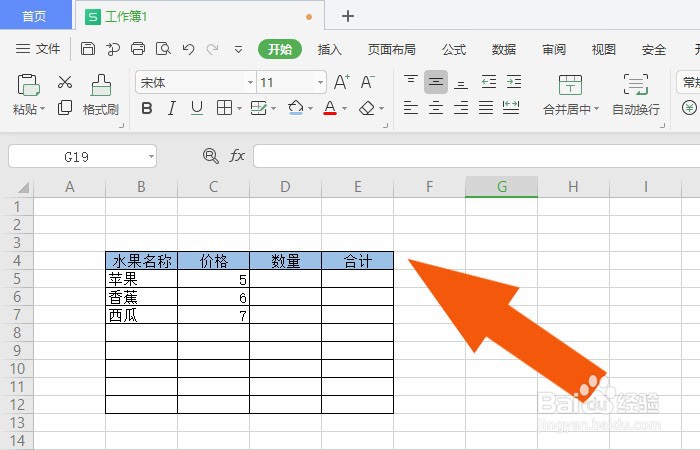
3、 然后,在表格中输入数量单元格的数据,如下图所示。

4、 接着,在合计单元格中,输入求和的公式,并选取单元格,如下图所示。

5、 然后,在合计单元格中,选取单元格,并确定,如下图所示。

6、 接着,可以看到合计单元格中显示的求和数据了,并通过鼠标左键拖动单元格的求和区域,可以计算表格中的求和,如下图所示。

7、 最后,可以看到表格中显示的求和数据了,如下图所示。通过这样的操作和步骤,就学会在WPS2019软件中对表格数据求和了。

声明:本网站引用、摘录或转载内容仅供网站访问者交流或参考,不代表本站立场,如存在版权或非法内容,请联系站长删除,联系邮箱:site.kefu@qq.com。